- Část 1. Jak pozastavit polohu na Find My iPhone pomocí Find My Settings
- Část 2. Jak pozastavit polohu na Find My iPhone pomocí FoneLab Location Changer
- Část 3. Jak pozastavit polohu na Find My iPhone s režimem Letadlo
- Část 4. Jak pozastavit polohu ve službě Najít můj iPhone ve službách určování polohy
- Část 5. Nejčastější dotazy o tom, jak pozastavit polohu v aplikaci Najít iPhone
Průvodce bez stresu o tom, jak pozastavit hledání polohy mého iPhone
 Aktualizováno dne Lisa Ou / 29. listopadu 2023 14:20
Aktualizováno dne Lisa Ou / 29. listopadu 2023 14:20Můžete pozastavit svou polohu na Find My iPhone? Dal jsem svůj starý iPhone jednomu z mých bratranců, jehož zařízení bylo nedávno rozbité. Jde o to, že jsem se zapomněl odhlásit ze svého účtu iCloud, který také používám na svém novém iPhonu. K mé poloze lze tedy snadno přistupovat pomocí funkce Najít. Není mi příjemné sdílet své místo pobytu, takže doufám, že mi někdo pomůže pozastavit moji polohu, dokud se příště konečně neodhlásím. Děkuji!
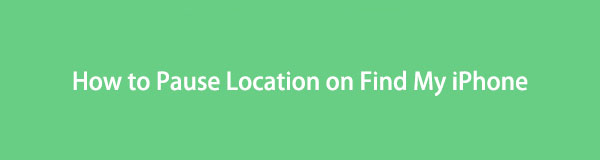
Pokud se někdo zmocní vašeho účtu iCloud na zařízení, bude mít přístup ke službám, které používáte, včetně funkce Najít. Mohou tedy snadno sledovat, kde se nacházíte, pokud to mají v úmyslu. Není to problém, pokud se jedná o vaši rodinu, příbuzného nebo blízkého přítele, ale je to pochopitelné, pokud se necítíte pohodlně sdílet svou polohu. Naštěstí existuje několik způsobů, jak pozastavit svou polohu Najít moji polohu. Tento článek poskytne správné metody a v každé části budou také zahrnuty pokyny bez stresu. Ať už hledáte oficiální nebo specializované techniky, níže uvedeným obsahem nebudete zklamáni.

Seznam příruček
- Část 1. Jak pozastavit polohu na Find My iPhone pomocí Find My Settings
- Část 2. Jak pozastavit polohu na Find My iPhone pomocí FoneLab Location Changer
- Část 3. Jak pozastavit polohu na Find My iPhone s režimem Letadlo
- Část 4. Jak pozastavit polohu ve službě Najít můj iPhone ve službách určování polohy
- Část 5. Nejčastější dotazy o tom, jak pozastavit polohu v aplikaci Najít iPhone
Část 1. Jak pozastavit polohu na Find My iPhone pomocí Find My Settings
Pokud jste v aplikaci Nastavení povolili funkci Najít můj iPhone, určitě jste se již setkali s možností pozastavit jeho umístění. Ale nebojte se, pokud jste již zapomněli; jeho navigace trvá jen několik sekund. Stačí vypnout možnost polohy a funkce Najít můj iPhone přestane sdílet vaši polohu s kýmkoli, kdo se pokusí získat přístup k vašemu účtu iCloud. Poté jej znovu povolte, kdykoli budete připraveni jej znovu sdílet.
Vezměte si k srdci níže uvedený přístupný proces, abyste pochopili, jak pozastavit moji polohu ve službě Najít iPhone pomocí nastavení Najít:
Krok 1Klepněte na Nastavení a když se zobrazí její možnosti, vyberte své jméno nebo profil v horní části obrazovky. Poté vyberte Najít My Karta.
Krok 2Pod Najít My možnosti na následujícím rozhraní přepněte Sdílejte moje místo Přesuňte posuvník do polohy pro pozastavení sdílení polohy ve službě Najít.
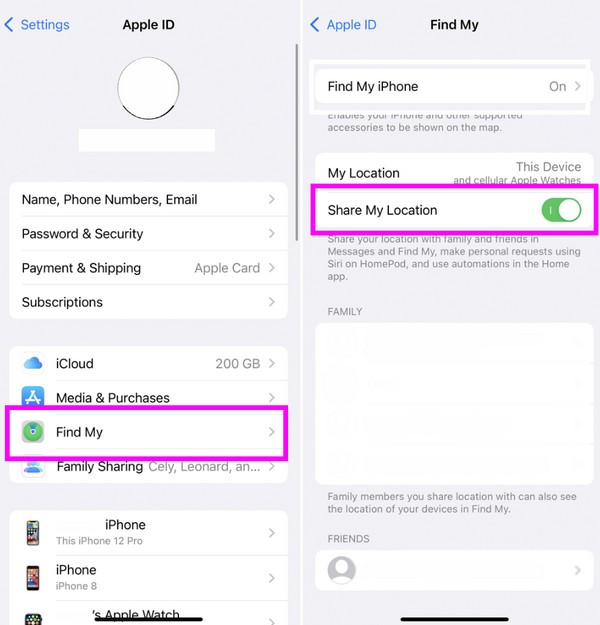
Část 2. Jak pozastavit polohu na Find My iPhone pomocí FoneLab Location Changer
Mezitím, pokud dáváte přednost profesionálnímu nástroji s více výhodami pro pozastavení vaší polohy Najít moji polohu, nainstalujte Měnič polohy FoneLab. Tento program nepozastaví pouze vaši polohu. Umožňuje také změnit jej na požadované místo. Nikdo tedy nebude vědět, že se jim snažíte zabránit, aby zjistili, kde jste. Svou polohu můžete nastavit kamkoli chcete, a lidé, kteří se vás budou snažit sledovat, budou věřit, že je to vaše skutečná poloha, i když tomu tak není.

FoneLab Location Changer umožňuje snadno upravovat umístění na iPhone, iPad nebo iPod Touch.
- Podle toho nastavte svou polohu na zařízeních iOS kamkoli.
- Přesuňte svůj iPhone s požadovanými trasami s nebo bez počátečních a konečných bodů.
- Jsou podporována různá iOS zařízení.
FoneLab Location Changer je užitečný, pokud si myslíte, že se vás stalker snaží sledovat, protože ho můžete oklamat falešnou polohou. Tento nástroj lze získat na počítačích se systémem Windows a Mac, takže nebude problém, pokud máte pouze jeden z nich. Nainstalujte si ji nyní, aby byla vaše poloha v bezpečí.
Níže uvedené uživatelsky přívětivé pokyny chápejte jako vzor toho, jak pozastavit svou polohu ve službě Najít můj iPhone, aniž by o tom věděli Měnič polohy FoneLab:
Krok 1Otevřete jeden z prohlížečů ve svém počítači a vyhledejte a otevřete webovou stránku FoneLab Location Changer. Uvidíte Stažení zdarma na této levé stránce, tak na ni klikněte a stáhněte si jeho instalační program do Ke stažení složku. Poté jej nainstalujte a spusťte v počítači.
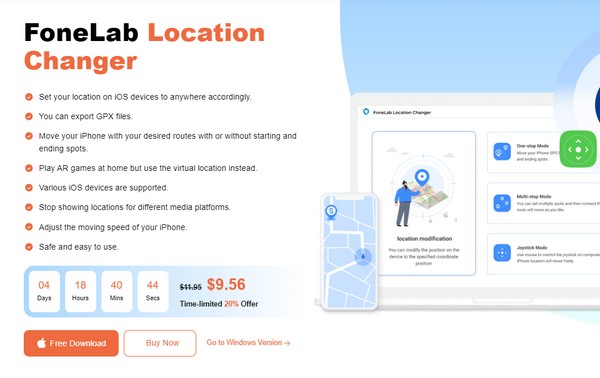
Krok 2Pokud souhlasíte s prohlášením o vyloučení odpovědnosti k programu, zaškrtněte malé zaškrtávací políčko na úvodním rozhraní a poté klepněte na Home tlačítko nahoře. Na následující obrazovce se zobrazí klíčové funkce, takže vyberte Upravit umístění pokračujte a podívejte se na rozhraní mapy.
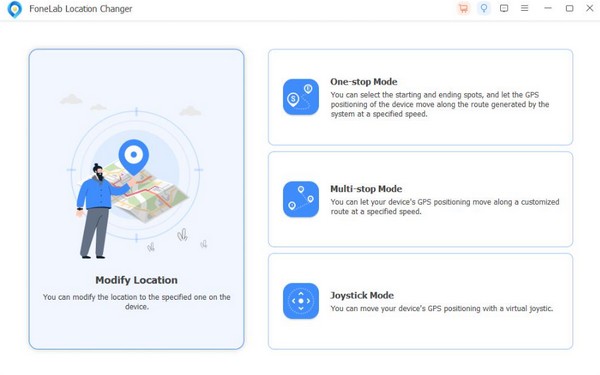
Krok 3Chcete-li změnit své umístění, použijte dialogové okno Upravit umístění zadáním požadovaného umístění nebo oblasti do jeho textového pole. Vybraná stránka se poté zobrazí na mapě a objeví se, když sledovači vyhledávají vaši polohu Najít můj iPhone.
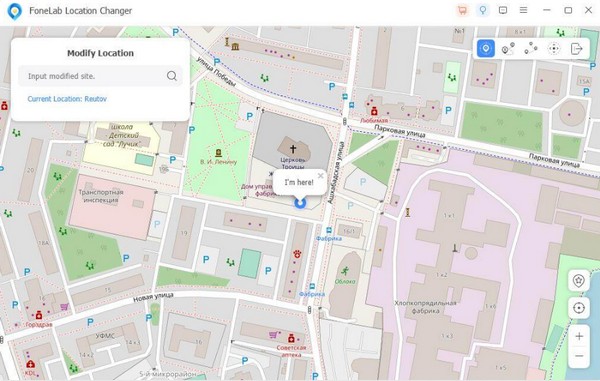

FoneLab Location Changer umožňuje snadno upravovat umístění na iPhone, iPad nebo iPod Touch.
- Podle toho nastavte svou polohu na zařízeních iOS kamkoli.
- Přesuňte svůj iPhone s požadovanými trasami s nebo bez počátečních a konečných bodů.
- Jsou podporována různá iOS zařízení.
Část 3. Jak pozastavit polohu na Find My iPhone s režimem Letadlo
Režim Letadlo je oblíbený režim na iPhonu a mnoha dalších zařízeních. Používá se hlavně k blokování příjmu nebo vysílání bezdrátových signálů, aby se zabránilo rušení zařízení v komunikačních systémech letadla. Zařízení tedy automaticky zastaví sdílení vaší polohy Najít můj iPhone, kdykoli ji na svém iPhone aktivujete. Je to tedy také účinná technika, pokud chcete pozastavit svou polohu a můžete ji později deaktivovat.
Chcete-li si osvojit, jak pozastavit polohu v aplikaci Najít můj iPhone v režimu Letadlo, napodobujte pohodlné pokyny níže:
Krok 1Zobrazte Ovládací centrum na obrazovce iPhonu přejetím prstem shora dolů nebo naopak, podle toho, která metoda na vašem zařízení funguje. Poté se zobrazí možnosti.
Krok 2Vlevo nahoře v Ovládacím centru uvidíte na jedné z dlaždic ikonu Letadla. Klepnutím na něj aktivujete režim Letadlo a rychle pozastavíte polohu Najít můj iPhone.
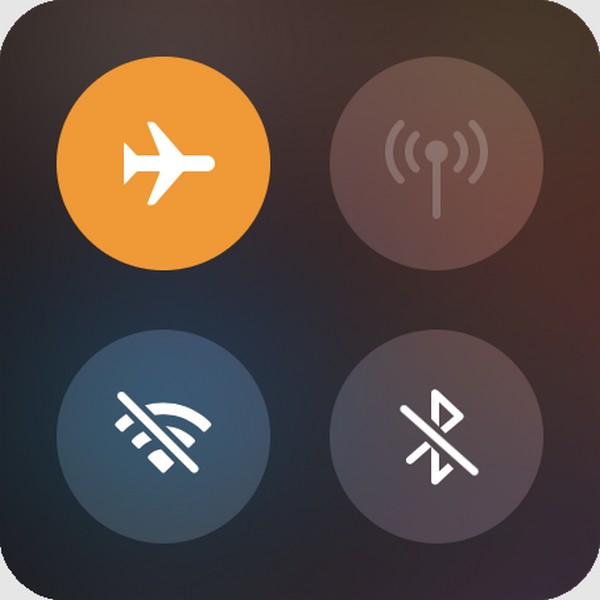
Jak již bylo zmíněno, režim Letadlo přichází s omezeními. Proto se doporučuje pouze v případě, že nepotřebujete používat data, síťový signál a další, které tento režim blokuje. Koneckonců, z tohoto článku máte více možností, takže je využijte moudře.
Část 4. Jak pozastavit polohu ve službě Najít můj iPhone ve službách určování polohy
Dobrou technikou je také vypnutí funkce primární polohy ve službách určování polohy vašeho iPhone. Vypne polohu ve všech aplikacích a službách na vašem iPhone, včetně funkce Najít. Proto bude sledovačům zablokován přístup k informacím o vaší poloze a stejně jako předchozí metody je můžete znovu povolit, jakmile si budete jisti, že jste v bezpečí a chtěli byste je znovu sdílet. Proces ani nezabere mnoho času.
Chcete-li určit, jak pozastavit určování polohy ve službě Najít můj iPhone ve službách určování polohy, postupujte podle adaptivního postupu níže:
Krok 1Získejte svůj iPhone Nastavení pro zobrazení možností, které poskytuje. Poté trochu posuňte zobrazení a vyberte Ochrana osobních údajů a zabezpečení tab. Na další obrazovce se pak zobrazí možnost Služby určování polohy, takže klepnutím na ni přejděte vpřed.
Krok 2Chcete-li pozastavit svou polohu ve všech službách iPhone, klepněte na Místo Služby posuvník v horní části. Mezitím vyberte Sdílejte moje místo a poté Najít můj iPhone pro pozastavení pouze funkce Najít moji polohu. Ujistěte se, že je jeho posuvník vypnutý.
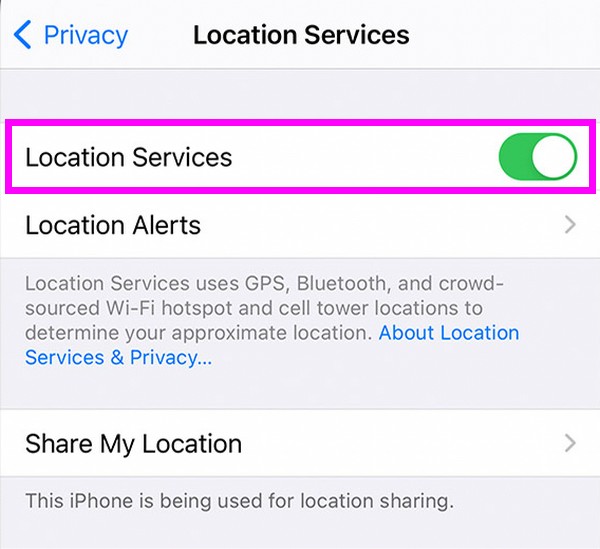
Část 5. Nejčastější dotazy o tom, jak pozastavit polohu v aplikaci Najít iPhone
1. Jak zjistím, že někdo, kdo byl pozastaven, má svou polohu v aplikaci Najít iPhone?
To, že někdo pozastavil svou polohu na Find My iPhone, poznáte, když se zobrazí zpráva „No Location Available“. Pokud tedy pozastavíte svou polohu Najít můj iPhone a nechcete, aby to ostatní věděli, Měnič polohy FoneLab místo toho se doporučuje. Viz část 2, abyste pochopili proč, a podívejte se na další užitečné informace.
2. Jak zjistím, zda je moje sdílení polohy pozastaveno?
Snadno to poznáte, když se na mapovém rozhraní Najít můj iPhone zobrazí zpráva „Sdílení polohy pozastaveno“.

FoneLab Location Changer umožňuje snadno upravovat umístění na iPhone, iPad nebo iPod Touch.
- Podle toho nastavte svou polohu na zařízeních iOS kamkoli.
- Přesuňte svůj iPhone s požadovanými trasami s nebo bez počátečních a konečných bodů.
- Jsou podporována různá iOS zařízení.
Děkujeme, že jste se s tímto článkem setkali. Doufáme, že jste své obavy vyřešili pomocí výše uvedených technik. Neváhejte se kdykoli vrátit pro více.
